Oggi il PDF è un formato di file di documenti ampiamente utilizzato per archiviare testo, immagini, grafica, tabelle e altro ancora. Tuttavia, la dimensione del file è un grosso problema. Un file PDF può essere centinaia di megabyte. Se stai usando PDF, scoprirai che produce file di grandi dimensioni e occupa molto spazio. Ciò ti impedisce persino di condividere il tuo documento online e inviarlo ai tuoi colleghi via e-mail. Ecco perché questo articolo ti condivide diversi modi per comprimi il tuo PDF file su PC e Mac.
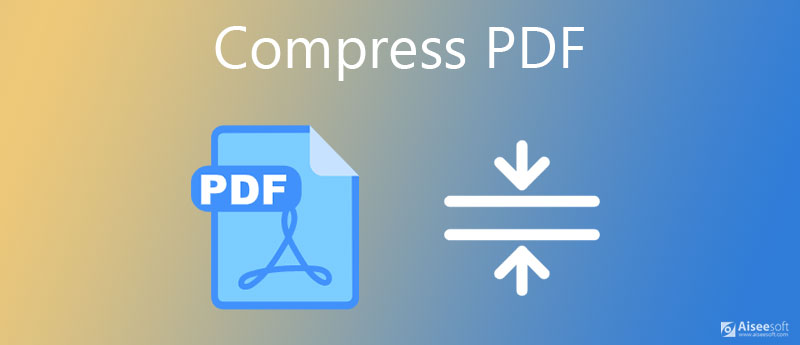
Le app Web sono attraenti e popolari tra gli utenti di Internet di tutto il mondo. Consentono di eseguire numerose attività senza installare alcun software. Inoltre, la maggior parte delle app Web è gratuita con alcuni limiti, come la dimensione del file. Compressore PDF online gratuito Aiseesoft è la scelta migliore per comprimere i tuoi file PDF online poiché può soddisfare tutte le tue esigenze e rimuovere tutti i limiti.



Note:: Secondo la nostra ricerca, sono necessari solo pochi secondi per caricare e comprimere un PDF. Tuttavia, il tempo reale dipende dalla tua connettività Internet.
Acrobat è la soluzione PDF di Adobe. È in grado di comprimere file PDF su PC. Tuttavia, le diverse edizioni di Acrobat svolgeranno il lavoro in vari modi. Tieni presente che la funzione di compressione PDF è disponibile solo per le versioni a pagamento di Acrobat.
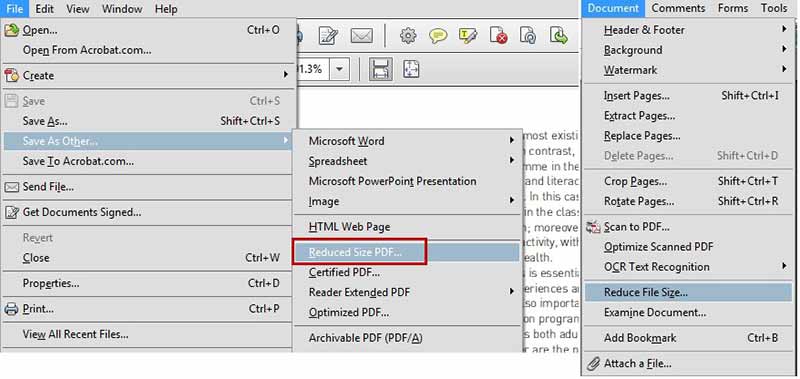
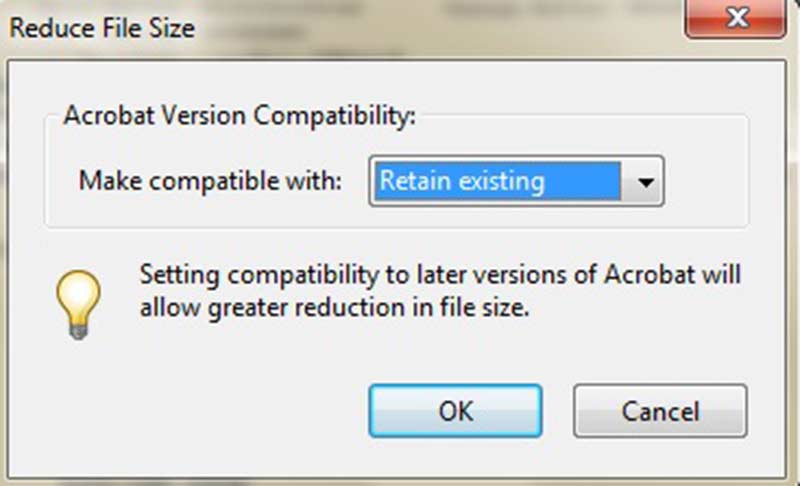
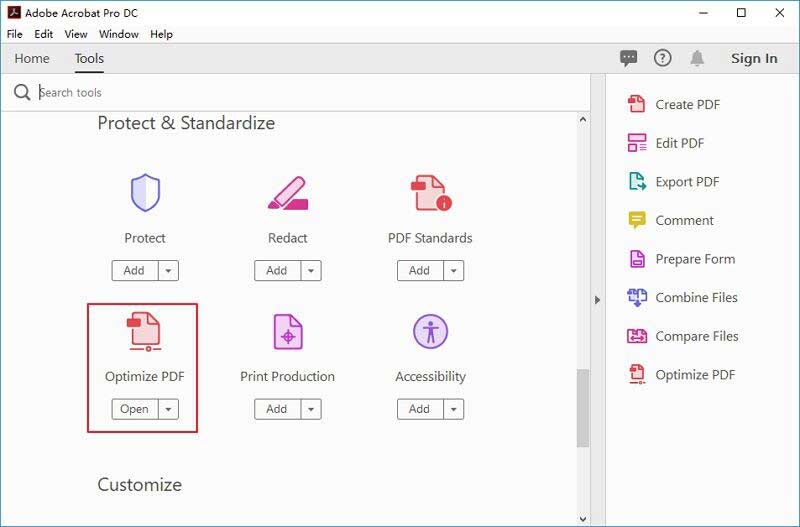
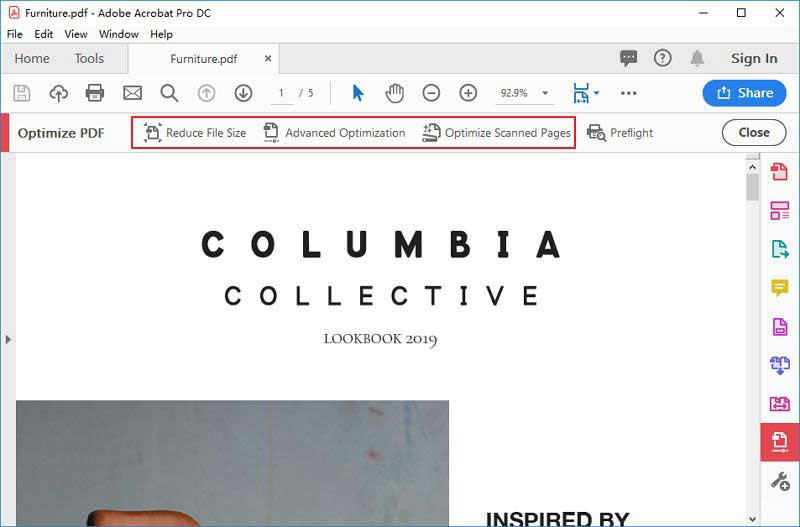
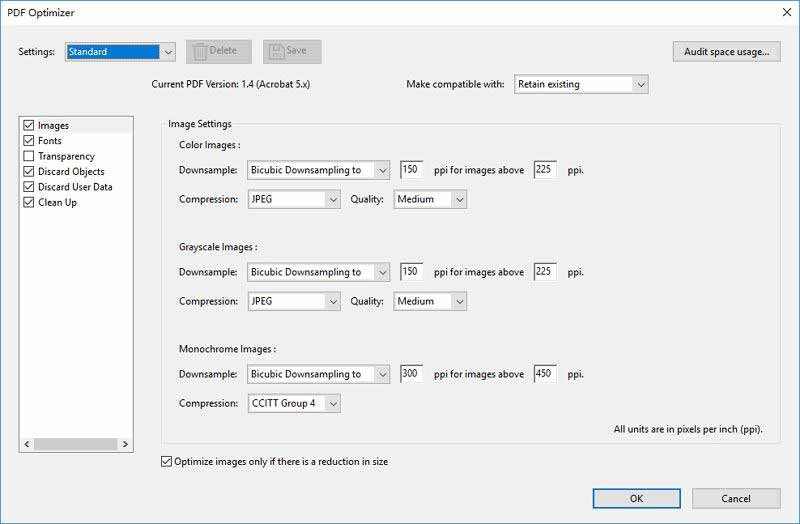
Note:: Acrobat DC è l'ultima versione del lettore ed editor PDF. È disponibile sia per Windows che per Mac. La fattura annuale costa $ 179.88.
Office Word è anche un editor PDF. È in grado di scansionare il tuo file PDF e convertirlo in Word, in modo che tu possa cambiare il testo, aggiungere nuova grafica e fare altre modifiche. In effetti, fornisce più funzionalità relative ai PDF, inclusa la compressione dei file PDF uno per uno.
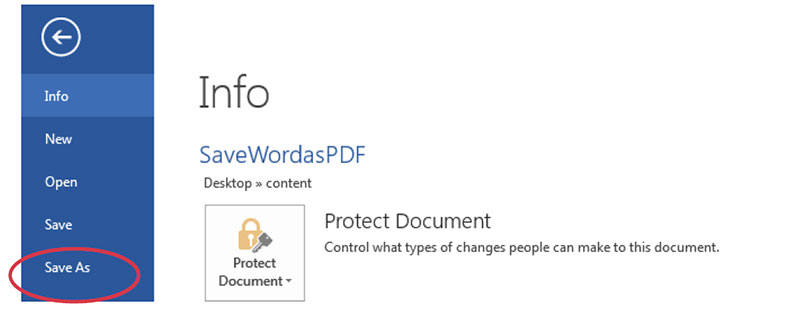
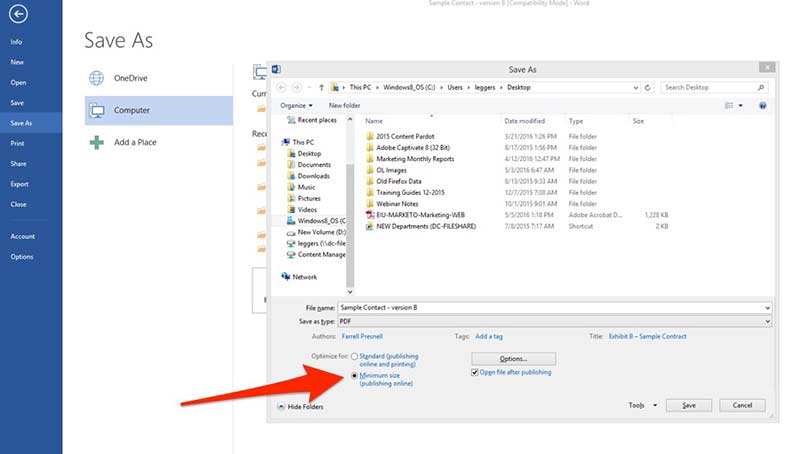
Note:: In questo modo è disponibile solo per i file PDF prodotti dall'editor PDF o da MS Word. Produce un file abbastanza piccolo a seconda del numero di immagini nel PDF. I file PDF scansionati non possono essere compressi da Word poiché la dimensione del file non cambierà molto.
C'è un limite alla dimensione del file PDF?
In generale, esiste un solo limite nella dimensione del file PDF. La dimensione complessiva del file deve essere inferiore a 10 GB poiché le tabelle di riferimenti incrociati che definiscono la struttura PDF utilizzano 10 bit. Pertanto, faresti meglio a guardare il file PDF, rimuovere i contenuti duplicati e comprimerlo per risparmiare più spazio.
Come comprimere un PDF senza Adobe?
Adobe Acrobat è un popolare lettore PDF, ma le funzionalità avanzate sono disponibili solo nella versione a pagamento. Ecco perché così tante persone cercano alternative ad Acrobat. Quando si tratta di compressione PDF, è possibile utilizzare MS Word o il compressore PDF online per eseguire il lavoro gratuitamente.
Come faccio a conoscere la dimensione del mio file PDF?
Fai clic con il pulsante destro del mouse sul file PDF in una cartella, scegli Proprietà e vedrai la dimensione del file nella finestra di dialogo popup. Funziona su tutti i PC e non è necessario alcun software aggiuntivo. Quando si tratta di Mac, puoi imparare la dimensione del file PDF in Anteprima o Acrobat Reader.
Conclusione
Questa guida ha condiviso tre modi per comprimere file PDF di grandi dimensioni e ridurre al minimo il documento senza perdere qualità o dati. Se sei già abbonato ad Acrobat DC, PDF Optimizer ti aiuterà a eseguire il lavoro manualmente. MS Word, d'altra parte, ti consente di comprimere il file PDF durante l'esportazione. Se non sono disponibili, Aiseesoft Free Online PDF Compressor è una buona scelta per produrre file PDF più piccoli. Più domande? Si prega di scriverli sotto questo post.
Modificare PDF
1.1 Come comprimere i file PDF 1.2 Migliori soluzioni per dividere le pagine PDF 1.3 Come ridurre le dimensioni del PDF 1.4 Come ritagliare il file PDF 1.5 File PDF protetto da password 1.6 Come aggiungere i numeri di pagina al PDF 1.7 Come liberare l'evidenziazione del testo in PDF 1.8 Come rimuovere la filigrana in Word 1.9 Come ruotare PDF 1.10 Come aggiungere testo in PDF 1.11 Comprimi dimensioni PDF su Mac 1.12 Comprimi PDF in Adobe 1.13 Comprimi PDF online 1.14 Riduci PDF
Aiseesoft PDF Converter Ultimate è il software di conversione PDF professionale che può aiutarti a convertire i PDF in Word / Testo / Excel / PPT / ePub / HTML / JPG / PNG / GIF.
Sicuro al 100%. Nessuna pubblicità.
Sicuro al 100%. Nessuna pubblicità.